Facebook está copiando historias de Snapchat yintegrando la función en cada aplicación que posee. Esto está sucediendo y no hay forma de detenerlo. Hace solo unas semanas, una actualización de Whatsapp trajo estados similares a la historia de Snapchat a la aplicación de mensajería. Ahora Facebook Messenger está en proceso de obtener una función similar. Esta nueva característica se llama Messenger Day. Es una presentación de diapositivas de imágenes y videos que puede compartir con sus amigos o seleccionar amigos. La presentación de diapositivas desaparece después de 24 horas. Puede ver quién ha visto su presentación de diapositivas "Mi día" y controlar quién puede verla y quién no. Aquí le mostramos cómo compartir fotos con su historia del Día de Messenger.
Messenger Day se agregó en una actualización reciente de la aplicación. La característica desde entonces se ha estado implementando lentamente.
Acceda a Messenger Day
Abra la aplicación Messenger en su iPhone o Androidteléfono. En la pestaña Inicio, verá la opción "Agregar a su día" en la parte superior. También verá miniaturas de cada amigo que ha publicado una foto en su día. Al menos, verá uno de Facebook Messenger para presentar la nueva función.

Agregar fotos al día de Messenger
Toque "Agregar a su día" en la parte superior de su feed de inicio para agregar fotos a su día de Messenger. Alternativamente, puede tocar el botón de la cámara y tomar una foto para agregar a su historia de Messenger Day.
Puedes tomar una foto o grabar un video de tucámara o seleccione uno de su rollo de cámara. Después de seleccionar o tomar una foto, puede dibujar sobre ella, agregar texto o agregar una pegatina. Toque el botón de flecha en la parte inferior derecha para continuar.
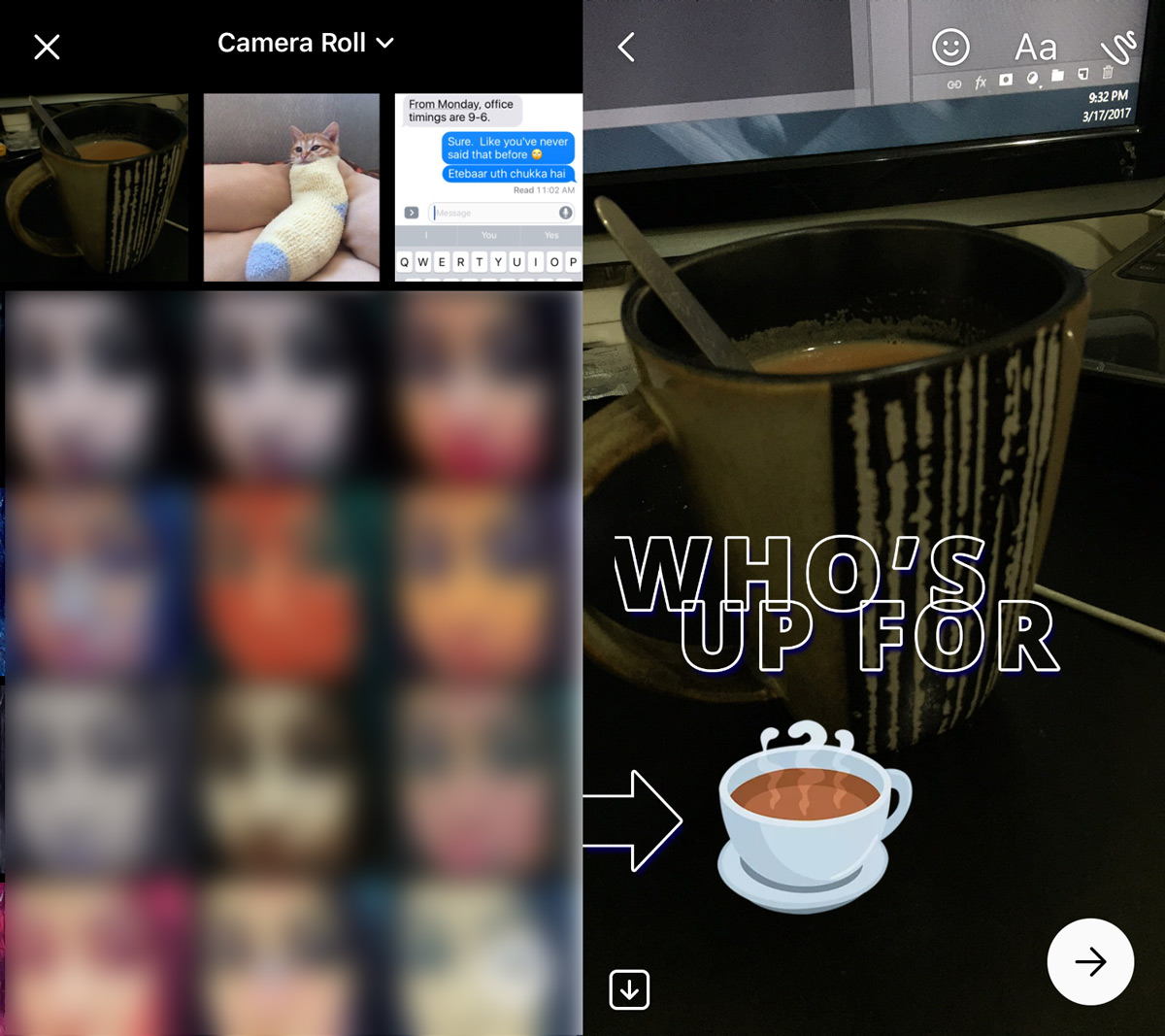
Las fotos o videos se agregan uno a la vez. Cada foto posterior que tomes se puede agregar a tu historia de Messenger Day. Se agrega al final de sus fotos actuales. Tus amigos no reciben una notificación cuando actualizas tu historia.
Después de tomar una foto o un video, puede elegir agregarlo a su historia o compartirlo con uno o varios amigos.
Seleccione "Mi día" para compartir la foto o el videotu historia de Messenger Toque el botón de la rueda dentada junto a My Day para personalizar quién puede ver su historia. Puede permitir que todos sus amigos vean su historia y excluir a algunos, o puede seleccionar solo algunos amigos para que su historia sea visible.
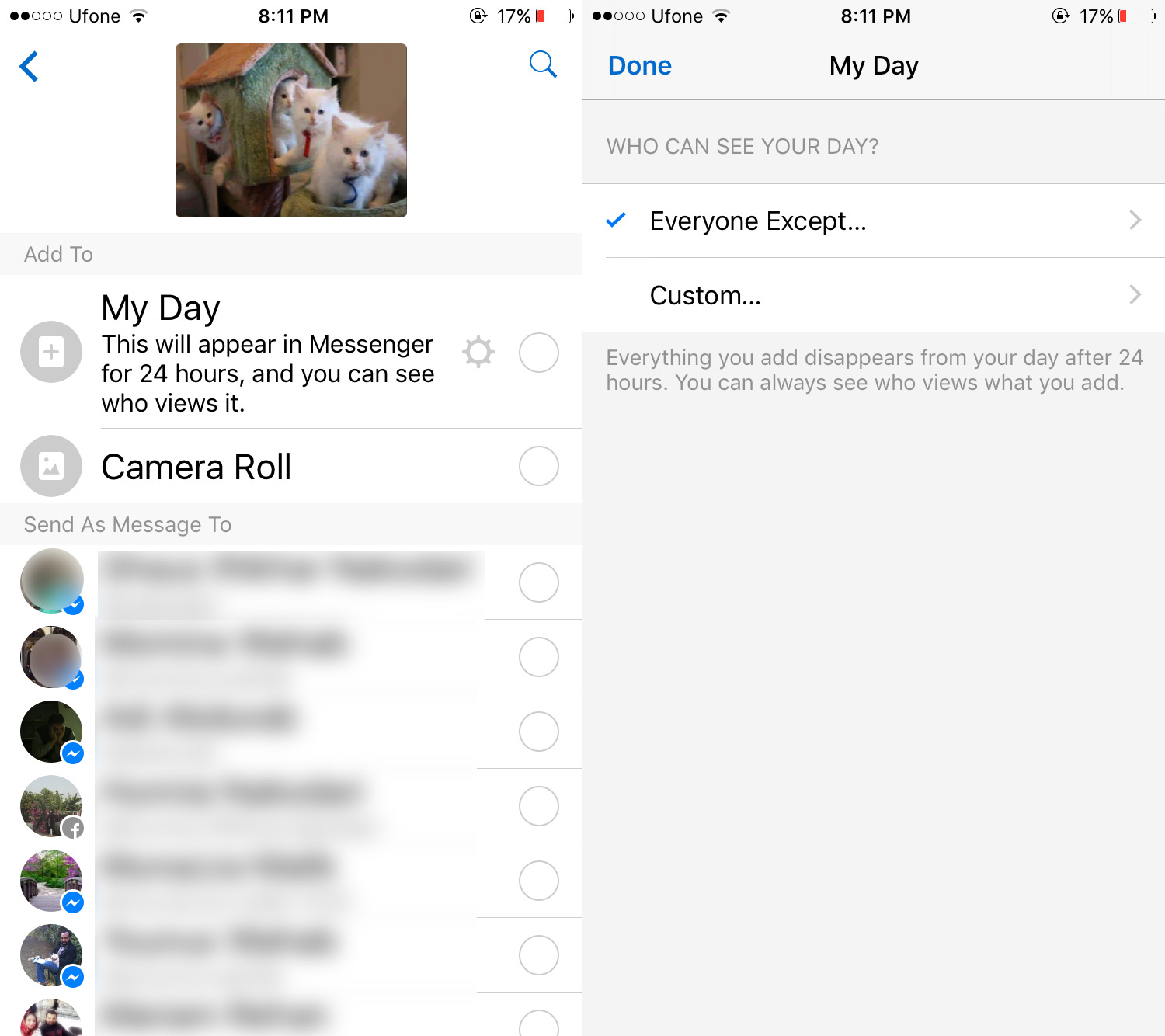
Viendo la historia del Día del Mensajero
Historias del Día del Mensajero que tú o tus amigosla publicación aparece en la parte superior de la pestaña Inicio. Toque una historia para verla. Se desplazará automáticamente por las fotos. Puede pasar a la siguiente foto tocando el borde derecho de su pantalla. Puede volver a la foto anterior tocando el borde izquierdo de su pantalla.
Cuando tocas tu propia historia en la parte superior de la pestaña de inicio y ves cuáles de tus amigos han visto tu historia.
Tus amigos pueden responder a tu historia. Messenger tiene respuestas integradas y la opción de enviar una respuesta personalizada. Las opciones de respuesta aparecen en la parte inferior de una historia cuando la ve.
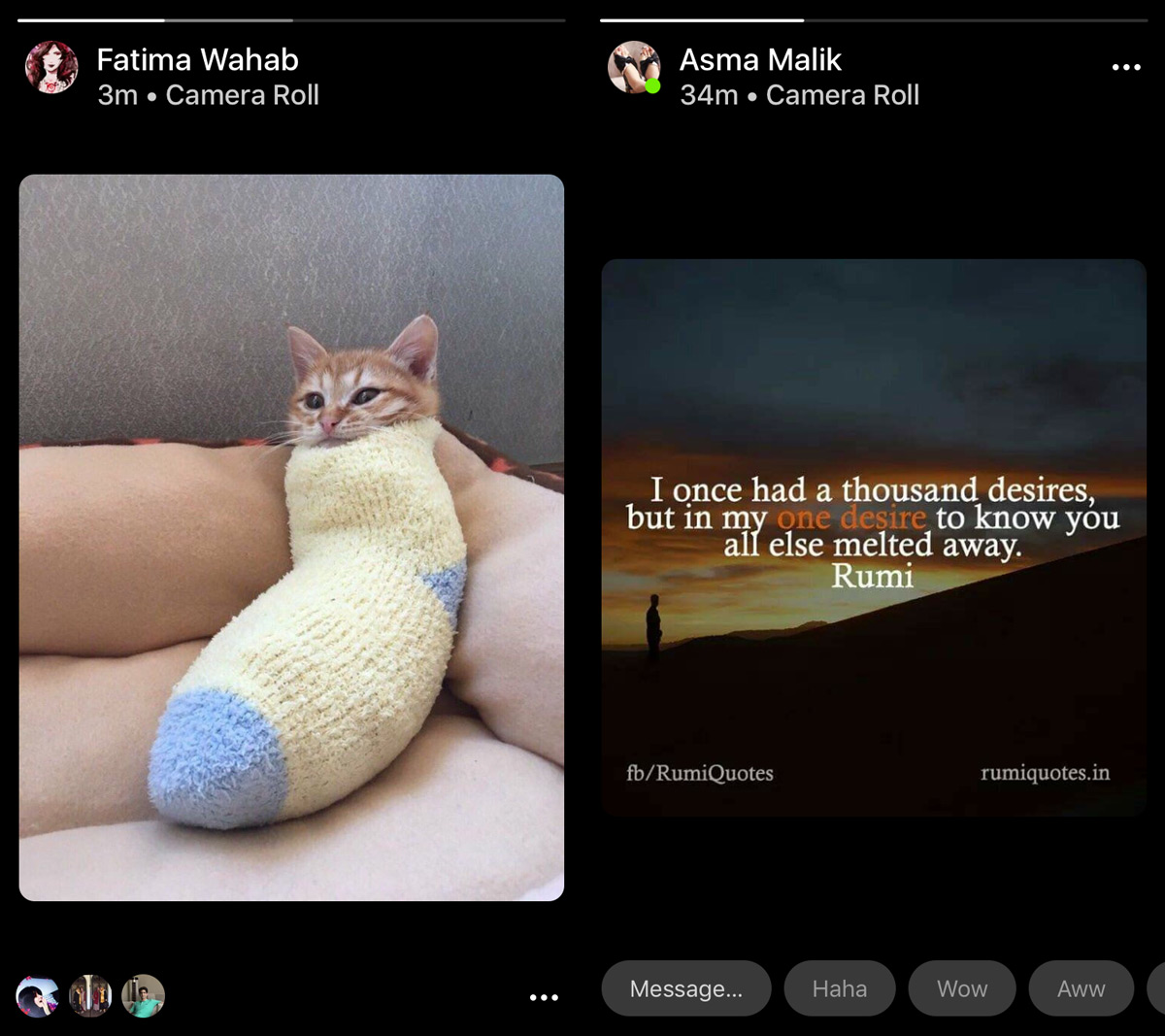
Eliminar fotos de Messenger Day Story
Puedes eliminar fotos de tu historia. Toque el botón de desbordamiento en la parte inferior derecha de una foto. Aparecerá un menú. Toque el botón Eliminar para eliminar una foto de su historia. Las fotos se eliminan una por una. Puede eliminar todas las fotos de su historia, pero no puede eliminar toda su historia de una vez.
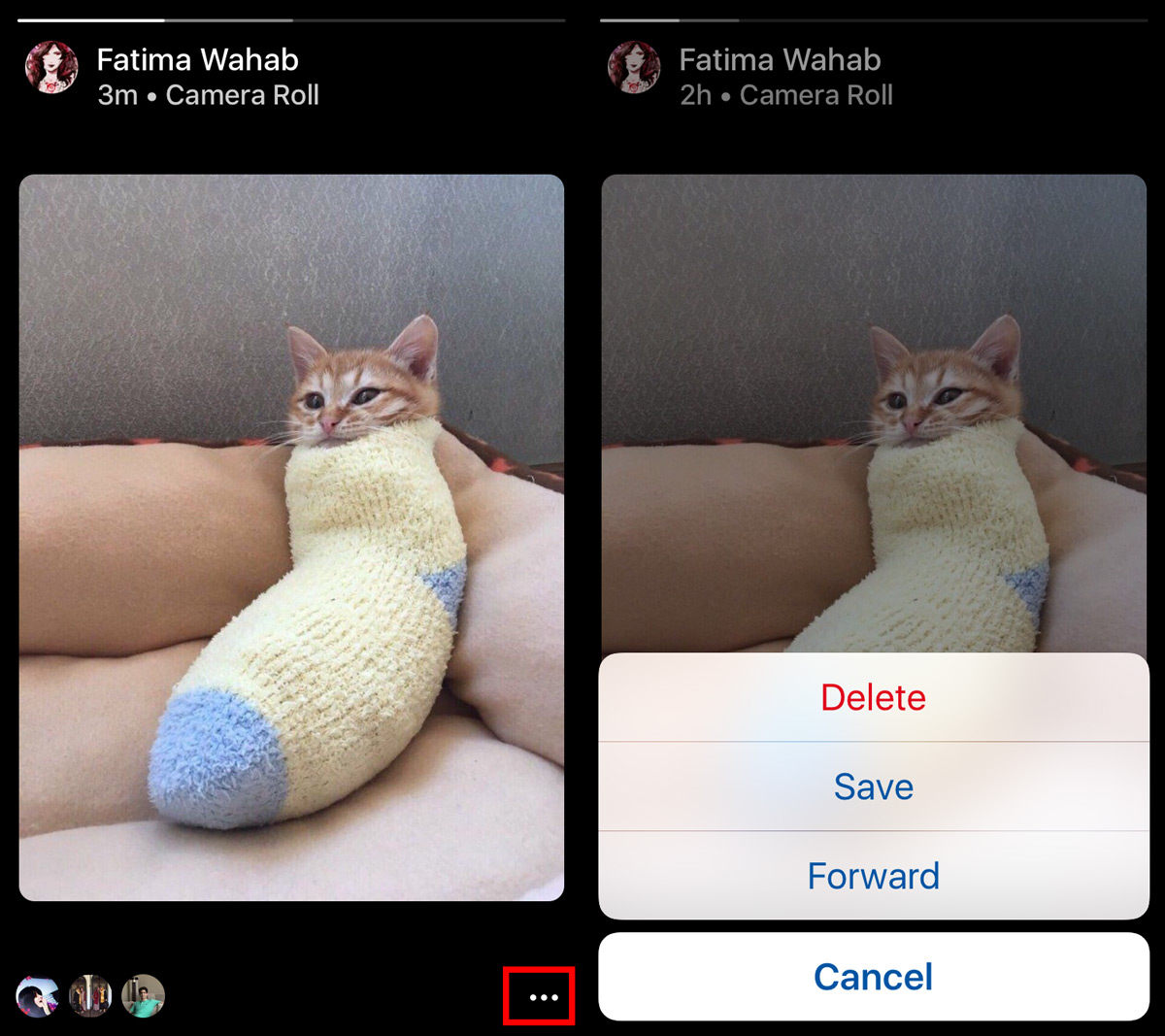
Informar abuso
Al igual que con cualquier cosa relacionada con las redes sociales, las personaspodría hacer mal uso de esta nueva característica. Si una historia o foto es inapropiada, puede denunciarlo. Toque el botón de desbordamiento en la esquina superior derecha de una historia. Aparecerá un menú con una opción de informe.
Actualmente, no hay forma de desactivar esta nueva función. Ya sea que te haya gustado Snapchat o no, estarás usando algo así en una de las aplicaciones de Facebook.













Comentarios